副業【在宅】におすすめ!wordpressで仮想通貨ブログを簡単に始める方法
こんにちはさばかんです。

将来のために副業で仮想通貨ブログを始めたいけど、
やり方がわからない😭
Wordpressの使い方もわからない😭
現役エンジニアの僕が詳しく解説していきます😊

年金問題、賃金が上がらない問題など、金銭面で不安だから副業を始める方も多いと思います。
そんな中で、仮想通貨ブログを始めたいという方に向けて解説していきます。
解説する前にこちらの記事にあるリンクは、広告のリンクになります。
この記事のリンク経由で登録などをされた場合は、少しですが収益が発生します🙇
もちろん読者の皆様にはご負担はございません🙇
収益はこのブログ運営のためや新しい記事を書くための調査などに使わせて頂きます。
仮想通貨ブログのメリットは
①勉強が必要なので知識が身に付く👍
②知識を記事にして収益が上がる💰
さらに実際に仮想通貨を買ってやり方などを記事にすると思うのですが、
その仮想通貨が値上がりする可能性もあります。
仮想通貨ブログのデメリットは
時間がかかる事💦
この記事を読めばわかる事は以下です
- wordpressのメリット
- wordpressブログを簡単に始める方法
- 必要最低限のプラグイン
- おすすめのASP
もくじ
wordpressで簡単に仮想通貨ブログの始める方法
それでは一つずつ解説していきます🙋♂️
と、その前にまだ仮想通貨を買った事ない方は実際に少額でも自分で買ってみる事が大事です。
コインチェックの無料口座解説はこちらから
コインチェックの無料口座解説の方法はこちらの記事を参考にどうぞ
wordpressのメリット

そもそもWordpressって何?
wordpressじゃなきゃダメ?
結論❗️❗️wordpressじゃなくてもブログは始められます。
ただ収益をねらうならwordpress一択です。
wordpressはCMS(コンテンツマネジメントシステム)の一種でPHPと言う言語で作られています。
簡単に言えばコードを書かなくてもWebサイトなどが作成できるツールです。
世界中で使われているので情報も多く、用意されているテーマを使用すれば、SEOの面など特別なことをしなくても大丈夫です👍
ホワイトハウスのWebサイトもwordpressで構築されているのです😱😱
一番のメリットは自分で管理・更新ができる事でしょうか。
ブログを更新するのはもちろんですが、デザインなども自分好みに調整できます。
他のブログ(アメブロなど)は運営によって管理されているので制限があったり、凍結される可能性もあります。
wordpressはオープンソースなのでその心配はありません。
あまり詳しく解説すると長〜〜〜くなるんですが、
結論❗️❗️
ブログはwordpress一択で問題なしです
レンタルサーバーとドメインを契約しよう
ここからは具体的にwordpressブログの始め方を解説していきます😊
まず、Webサイトにしろ、ブログにしろ
ネット上にアップして誰でもアクセス出来なければ話になりませ😅
そこで必要なのが「サーバー」と「ドメイン」になります。
サーバー、ドメインって聞くと急に難しく聞こえるかもですが、
順番に解説していきますので、ご安心を🙋♂️
分かりやすく説明すると以下のイメージです😊
- ①サーバーという土地を借りて
- ②ドメインという表札を手に入れ
- ③その土地にブログという家を立てる
まずは「土地」であるサーバーをレンタルしていきましょう。
色々なレンタルサーバーの会社があるんですが、おすすめは「エックスサーバー」です。
理由はユーザー数も多く情報も多い。
そしてサポートもしっかりしている。
何より安定している。
エンジニアとして色々なサーバーに触れる機会が多いですが、
エックスサーバーで問題なしです🙋♂️
それではエックスサーバーの契約の仕方を解説していきます。

サーバー代って高額なんじゃ?
会社や契約年数にもよりますが、1,000円前後/月が目安になります😊
ブログ始めて月1,000円稼げばチャラです👍
サーバーは初回契約時に一括での支払いになります
ちなみにドメイン代は、年間で数百円〜です😵
少しハードルが下がりましたね😊

ではこちらからエックスサーバーにアクセス
![]() していきます。
していきます。
新しいページが立ち上がります。
説明を見ながら進めてください👍
「まずはお試し10日間無料」を選択していきます。
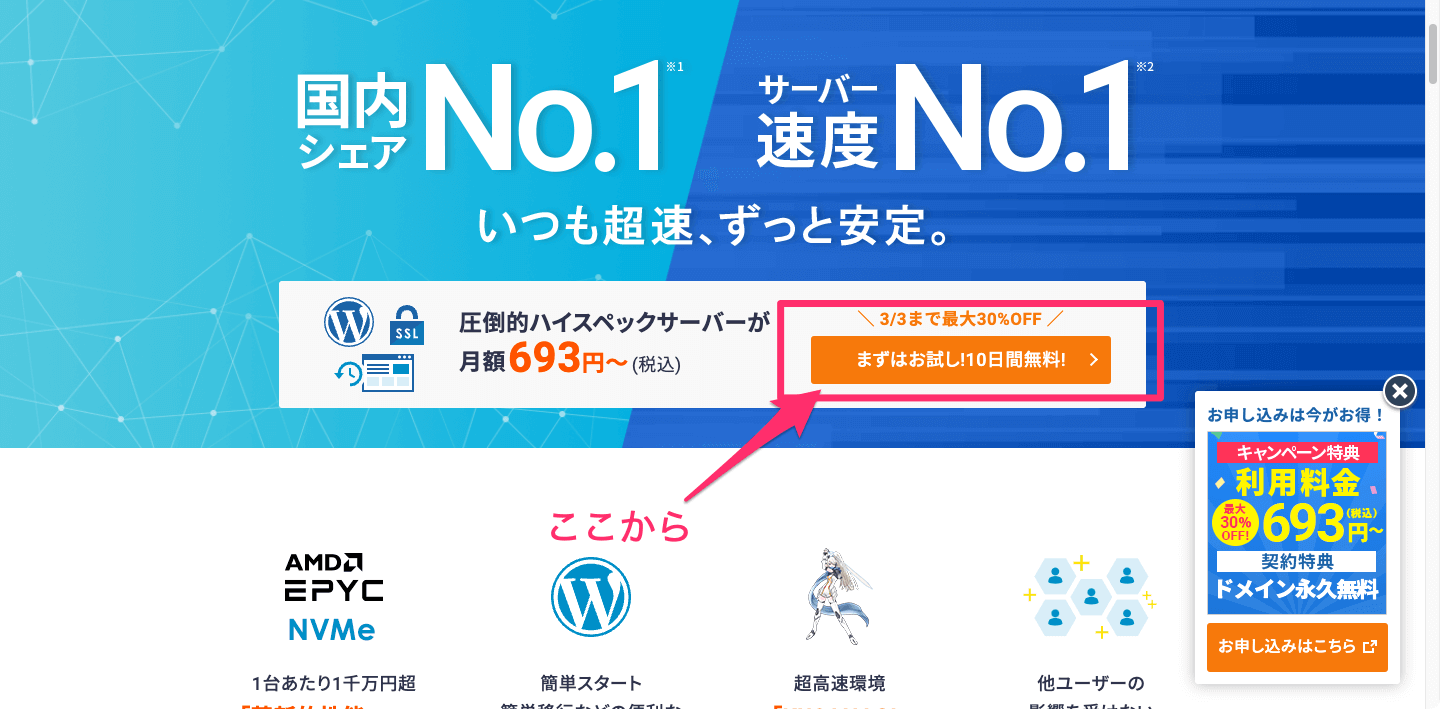

次にプランを選択していきます。
いくつかあるので迷いそうですが💦
余程の事がない限り「スタンダード」で十分です🙋♂️
※補足ですが、画像を5,000枚ほどアップしてやっと1GBを使用しているイメージで良いと思います。
画像をクリックすると大きくなります

WordPressクイックスタートとあります。
これにチェックするとwordpressですぐにブログを立ち上げれます😊
代わりに10日間無料は適用されません
詳しい説明は説明は省きますが、
10日間無料の期間はSSL(https)設定など色々と制約があります。
もちろん10日間の無料期間で色々と試してから本契約に進みたい方はチェックせずに、
先に進んでください😊
ここではすぐにブログを立ち上げたい方のために、クイックスタートにチェックを入れた説明をしていきます。
10日間無料は適用されないという事です。
クイックスタートにチェックすると契約期間やドメインの取得などの項目が出てきます🙋♂️
12ヶ月以上の契約でドメインが1年間無料になります。
ブログ名やメールアドレス、パスワードなどを入力👍
メールとブログ名などは後で簡単に変更できるので、サクサクと進みましょう😊
画像をクリックすると大きくなります
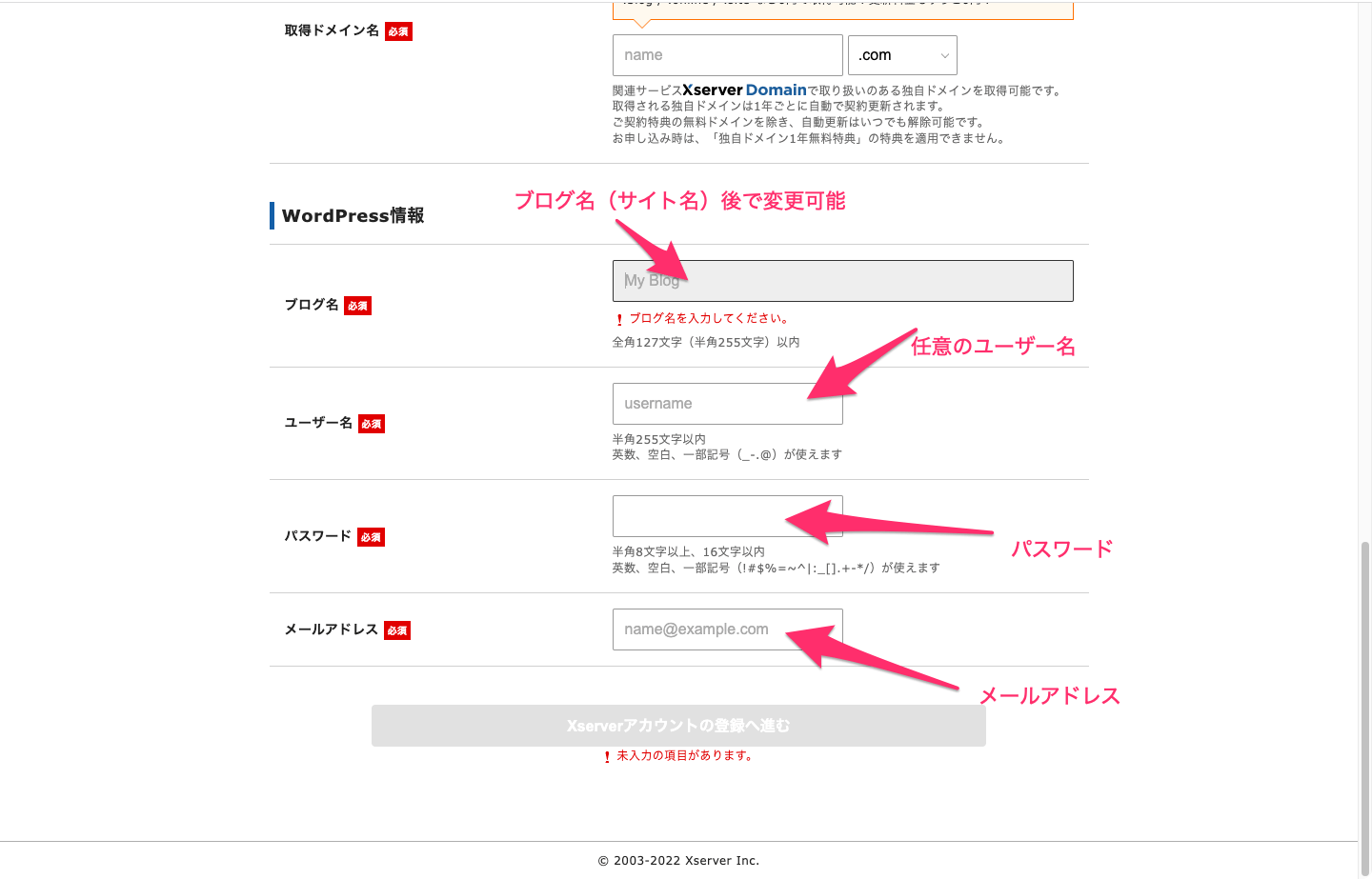
その他、名前や住所などを入力して、ドメインも一緒に取得できます。
最後に支払い情報などを入力していきます。
画像をクリックすると大きくなります



※ドメインは1年後に更新した後の金額がいくらかもチェックしましょう
1年間は無料だけど、更新後は2,000円/年とかもあります💦
まぁ、それでも年間で2,000円ならそこまで負担ではないですが😆
利用規約にチェックして進むと、メールアドレスに確認コードが送られてきます。
承認をして電話番号の認証を終えると、以下のようなログイン情報が送られてきます。
重要な情報なので削除しないように
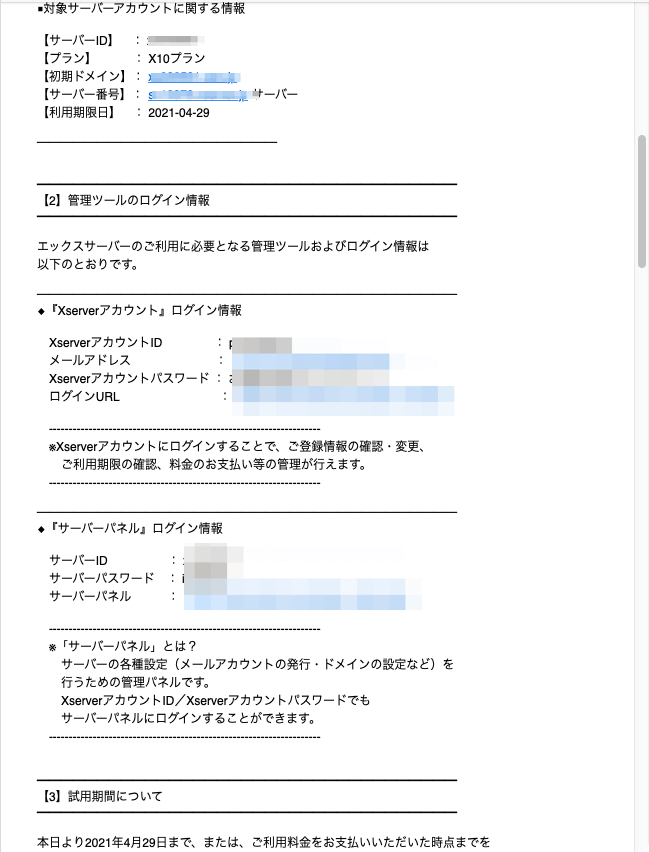
以上で以下の作業が完了です😊
- サーバーの契約
- ドメインの取得
- wordpressのインストール
サーバーとドメインを紐付け
ドメインの取得も終わったので、次はサーバーとドメインを紐づけていきます。
と言ってもとても簡単です😊
まずは、メールに送られてきたログイン情報を使って
エックスサーバーにログインしていきます。
「サーバー管理」からコントロールパネルに進みます。
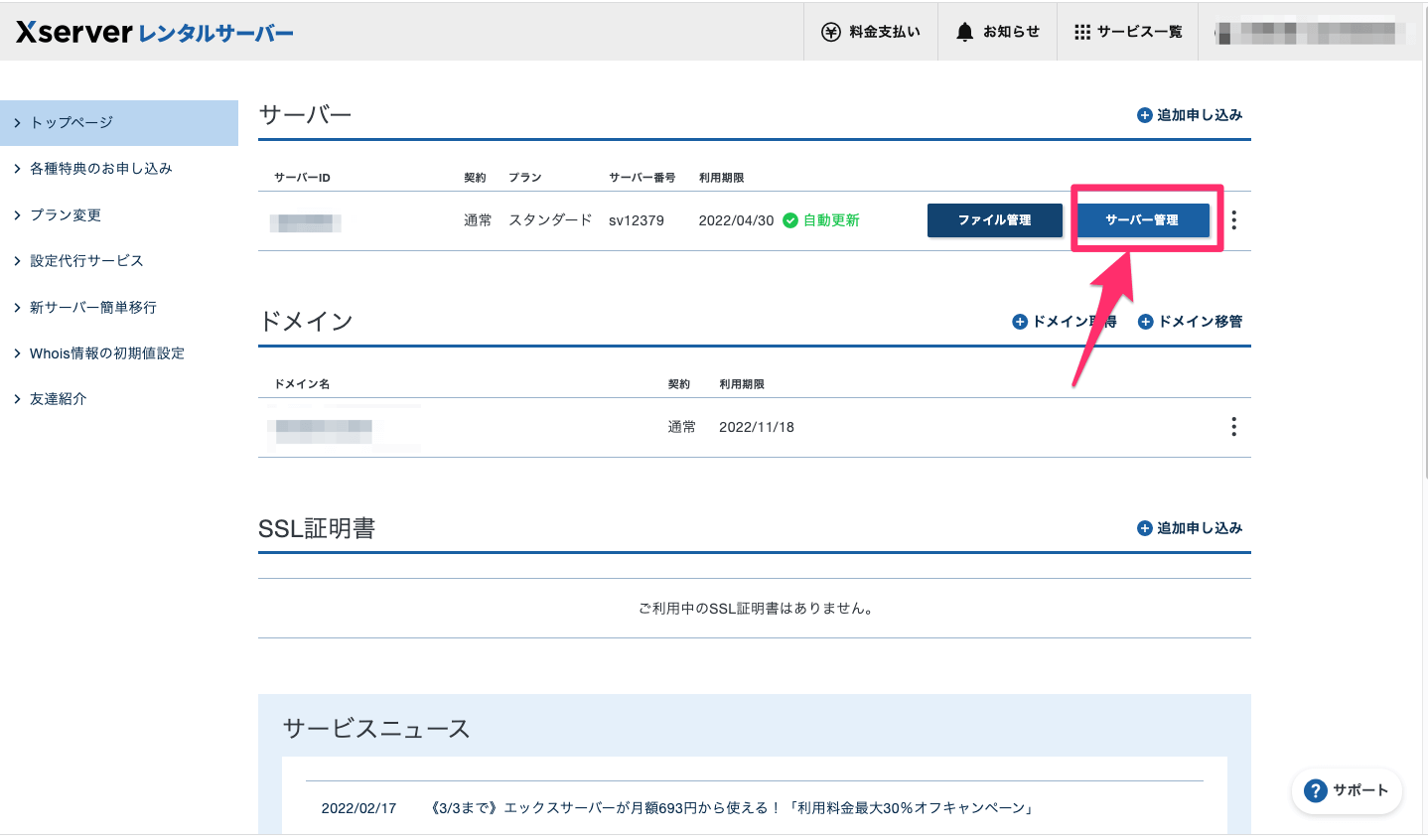
右上にある「ドメイン設定」を選択
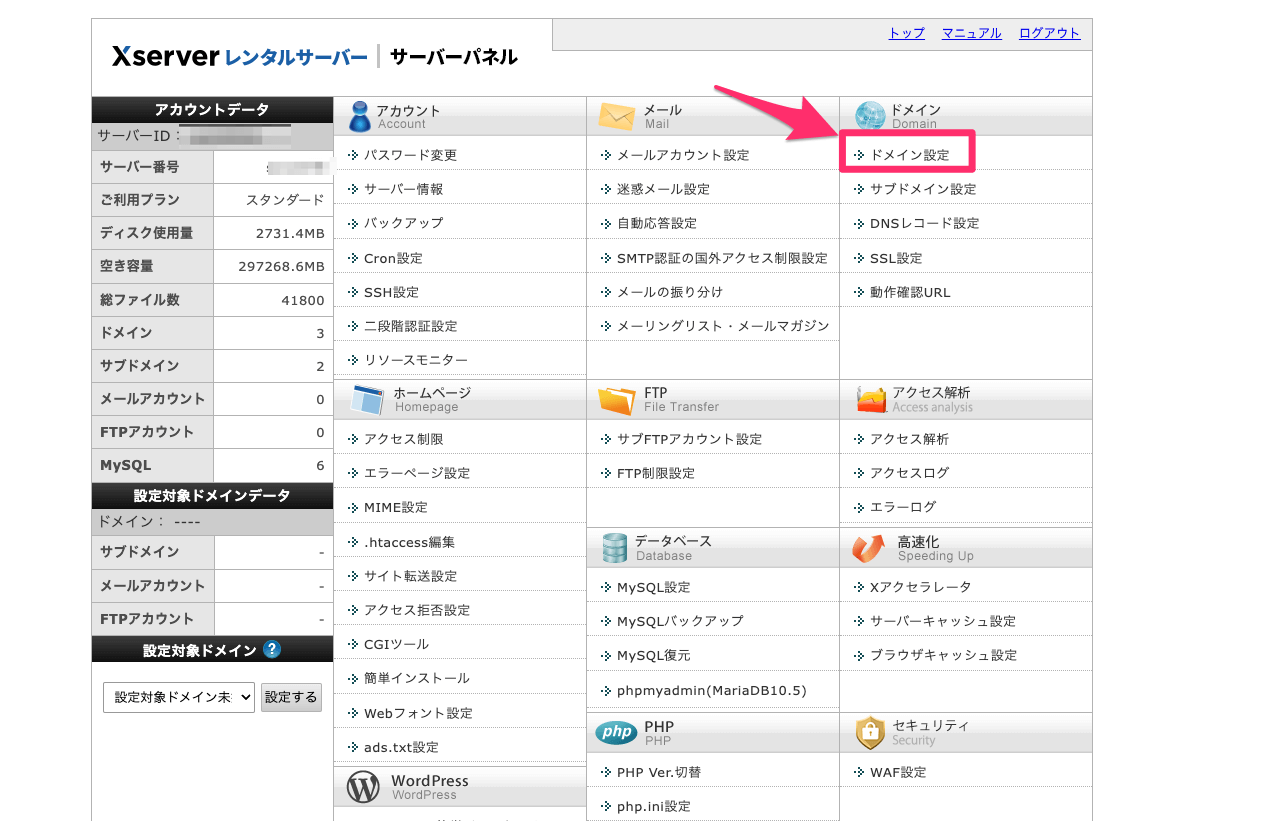
「ドメイン設定追加」を選択して、取得したドメインを入力していきます。
httpsなどは不要です。
saba-kan.netなどになります。
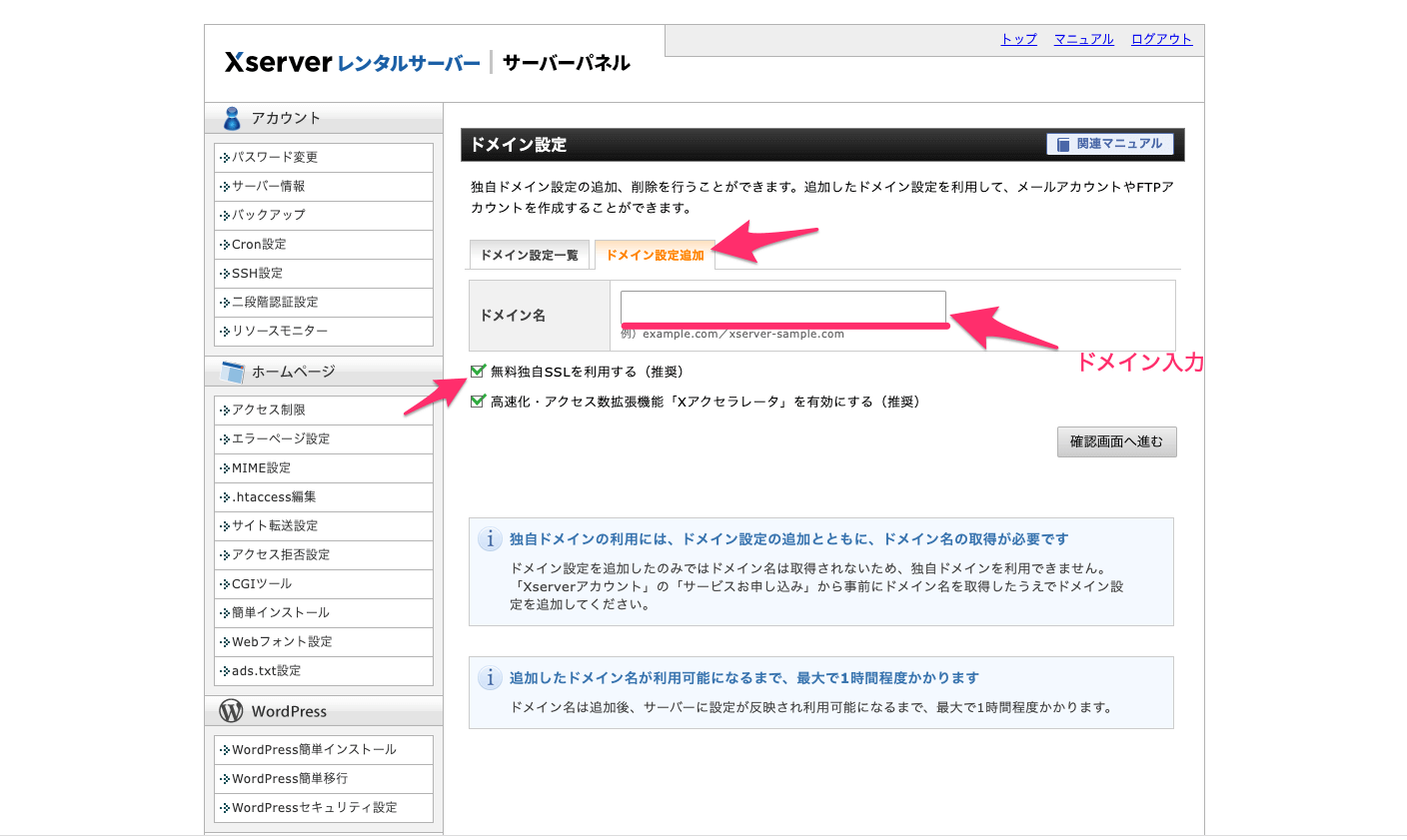
この時、無料SSLを利用するにチェックが入っている事を確認してください。
いわゆるhttps化なのですが、セキュリティー面でも重要です
設定を終えると「反映待ち」になるので、しばらく待ちます。
これで、サーバーとドメインの紐付けが終わりました😊
wordpress初期設定
次はwordpressの初期設定をやっていきましょう。
サーバーコントロールパネルから「wordpress簡単インストール」を選択していきます。
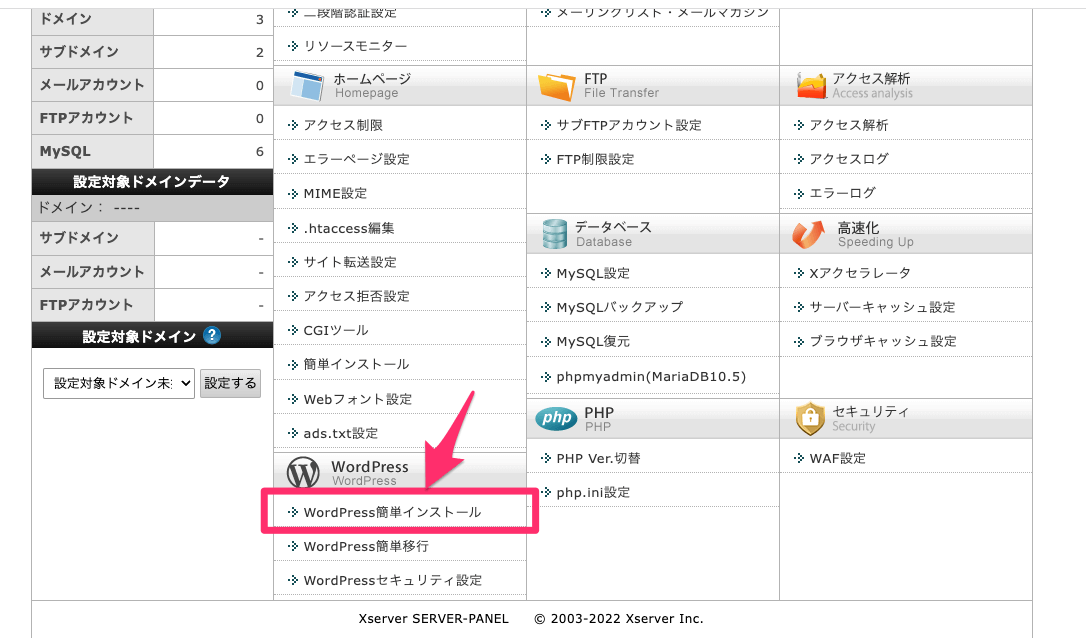
すると先ほど設定を終えたドメインが表示されていると思います。
そのドメインを選択していきましょう🙋♂️
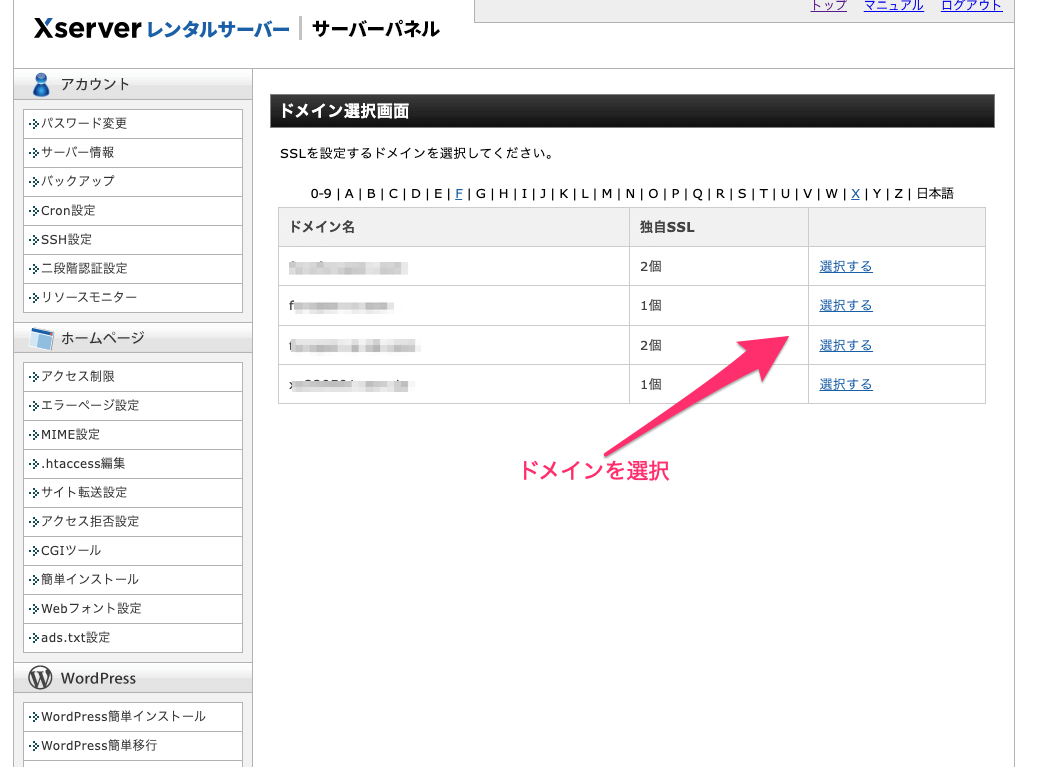
インストール済みwordpress一覧に自分のドメインが表示されているのを確認して、
URLの最後がwp-adminのものをクリックしていきます👍
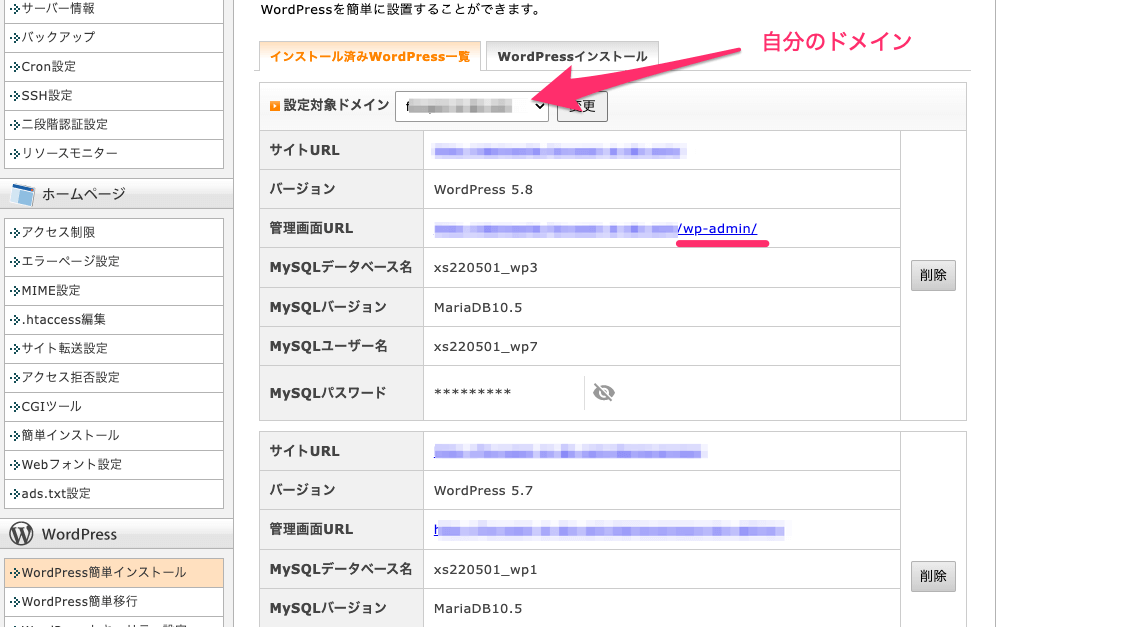
するとログイン画面になるので、ブログ名などを決めた時に設定した、ユーザー名・パスワードでログインしていき亜mす。

wordpressの言語と時間、テーマ設定
エックスサーバーで契約するとおおよその初期設定は終了しているのですが、
ここでは念のために確認していきます。
http://〜〜〜の場合はhttpの後にsを入力
言語を日本語に設定して、Timezone(タイムゾーン)をTokyo(またはUTC+9)に設定。
最後に「変更を保存」をクリック
画像をクリックすると大きくなります

次に「外観」からテーマ(テンプレート)を選択していきます。
デザインや機能などテーマごとに異なります。
無料テーマも多くあるのですが、本気で仮想通貨ブログで収益を出したい方は
SEOに特化したテーマを選択するのがベストです👍
ちなみにこのブログテーマはインフルエンサーのマナブさん自作のテーマで、
エンジニア向けでハードルが高めなのでおすすめはしません💦
すいません🙇♂️
エンジニアの僕がおすすめするSEOに強いテーマは以下の2択オンリーです
どちらも超有名なテーマなので、聞いた事あるかもしれませんね😊
デザインなどの好みでどちらか選んでみると良いと思います。
使い方に困ったらDMもらえれば力になれるかと思います。
さばかんにDM※Twitterが開きます
テーマを購入してダウンロードしたら、外観からアップロードしていきます。



プラグインのインストール
WordPressには機能を簡単に拡張できるプラグインが豊富にあります。
ただ、入れすぎると重たくなるのでSEO的に考えても、必要最低限にしましょう🙋♂️
まず最初に必ず入れておいた方が良いのは
WP Multibyte Patch
というプラグインです。
これは日本語を正しく処理するためのプラグインです。
文字化けなどを防いでくれます。
「プラグイン」を選択して
WP Multibyte Patchと検索して、インストールしていきます。
インストールが済むと「有効化」をして完了です🙋♂️
画像はすでに有効化済みです🙇♂️


他におすすめのプラグインは以下
- Compress JPEG & PNG images(画像圧縮)
- SiteGuard WP Plugin(セキュリティー)
- All in one SEO 内部SEO)
- Broken Link Checker(リンク切れチェック)
上記は最低限入れておきたいプラグインです😊
デザイン面のプラグインではなく、サイトを運営していく上で大事なものですね👍
他にも問い合わせ用のフォームとか色々なプラグインがあるのですが、
繰り返しなりますが、プラグインの入れ過ぎには注意してください
仮想通貨ブログにおすすめのASP
ASPとはアフィリエイトサービスプロバイダーのことです。
アフィリエイト広告を提供する事業所の事です🙋♂️
ASP事業所に登録する事で、自分のブログに広告を出す事ができます
仮想通貨ブログにおすすめのASPは以下
他にも色々なASPがありますが、基本的に上記のみでOKです🙋♂️
特にアクセストレードは仮想通貨関連の広告が多いので必須です
ASPの登録まで終わったら後は記事を書き続けるだけです
Wordpressの質問、仮想通貨についてなどなど、わからない事がありましたらDM頂ければ、
できる範囲で力になれればと思います。
さばかんにDM※Twitterが開きます
以下はブログネタになりそうなものなので、参考にどうぞ
- ゲームで仮想通貨の不労所得を稼ぐ【オンラインカジノBetfuryのやり方】
- 2022/3月更新。Defiでファーミングとステーキングのはじめかた【biswap編】
- 【2022年度版】パンケーキスワップ(PancakeSwap)の始め方
さばかんブログ - ビットコインなどの仮想通貨とNFT、おすすめの副業などの情報を発信
仮想通貨(暗号資産)初心者のあれこれを発信します。仮想通貨を勉強したい方、これからビットコインなどを始めたい方への記事を、初心者にも分かりやすく解説していきます。
ゲームで仮想通貨の不労所得を稼ぐ【オンラインカジノBetfuryのやり方】